この記事は:
2024.05.14 に公開されています
2025.03.10 に更新されています
FXONに登録したポートフォリオは、公開範囲をポートフォリオごとに自由に選択することが可能です。ご希望により「ポートフォリオを自分のみで利用」、「すべてのユーザに公開」もしくは「FXONのユーザのみ公開」のいずれかをご選択ください。ポートフォリオの公開設定方法は、以下の手順のとおりです。
1. メニューバーにて
FXONポータルにログイン後、左メニューの①「取引口座の管理」>②「ポートフォリオ」>③「該当口座」をクリックします。
FXONポータルにログイン後、画面上部の3本線(≡)をタップし、①「取引口座の管理」>②「ポートフォリオ」>③「該当口座」をタップします。
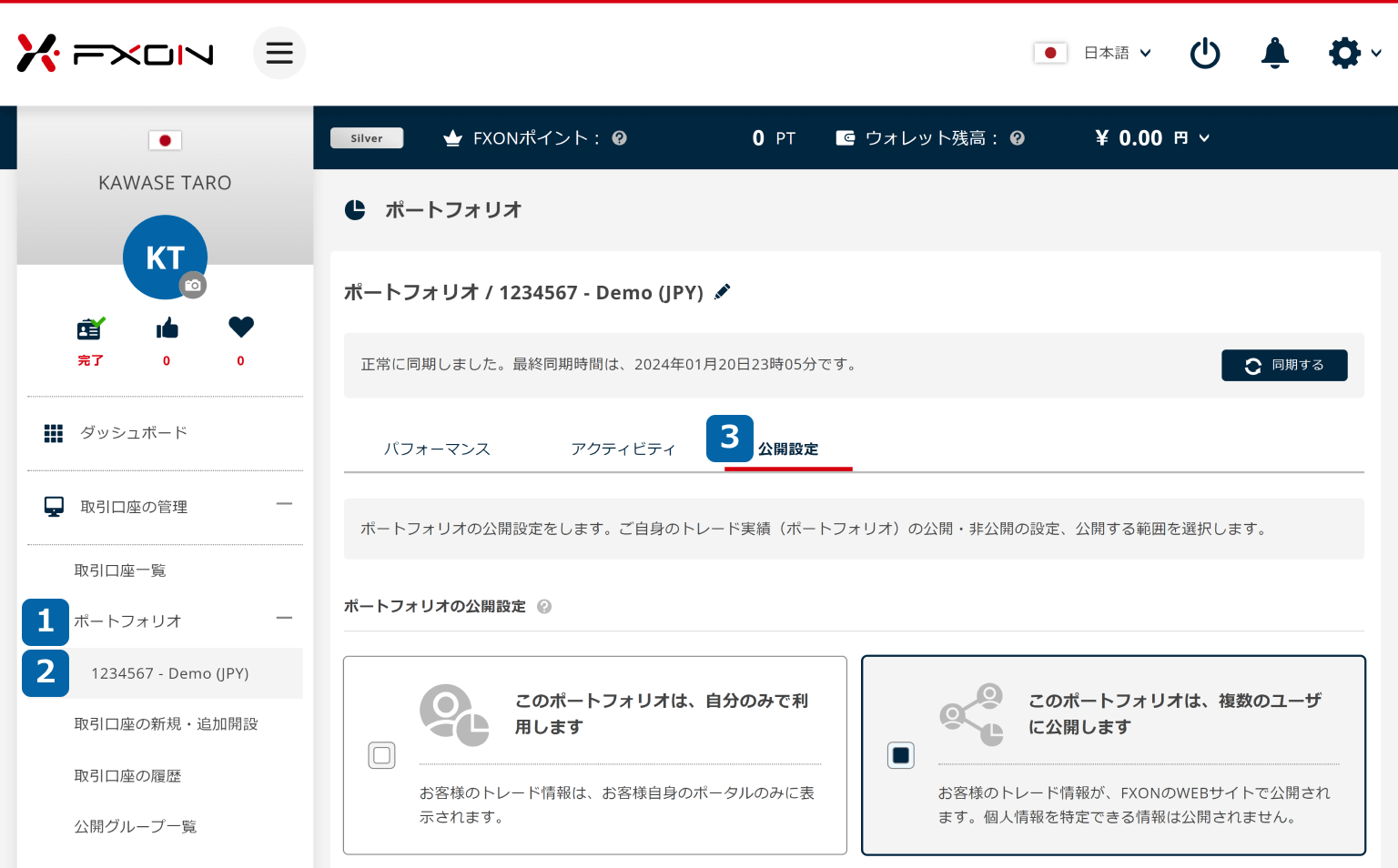
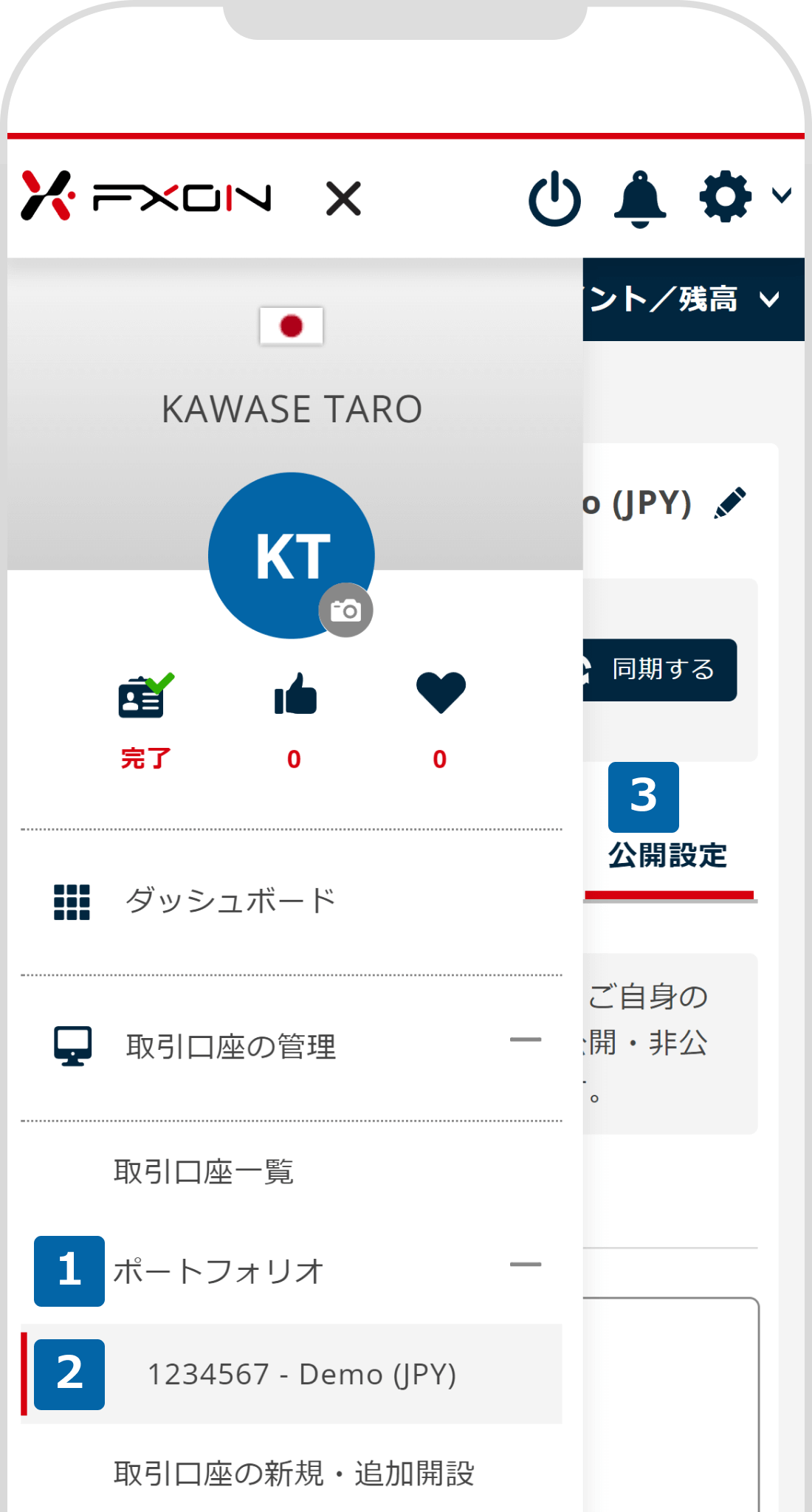
2.ポートフォリオの公開設定画面を表示
画面中央の「公開設定」をクリックします。「ポートフォリオの公開設定」にて、自分のみで利用(非公開)、もしくは複数のユーザに公開のどちらかを選択します。
画面右の「公開設定」をタップします。「ポートフォリオの公開設定」にて、自分のみで利用(非公開)、もしくは複数のユーザに公開のどちらかを選択します。
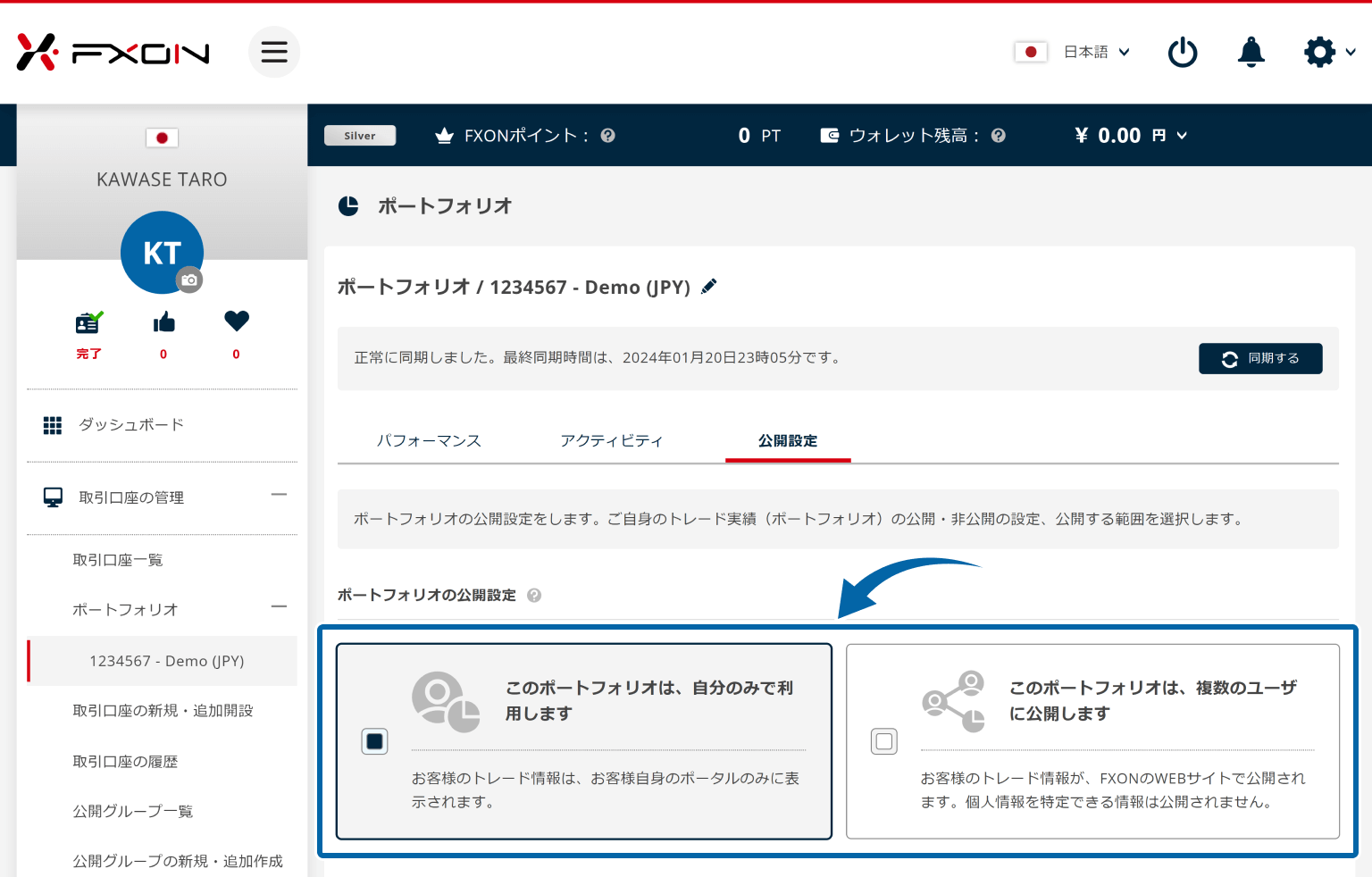
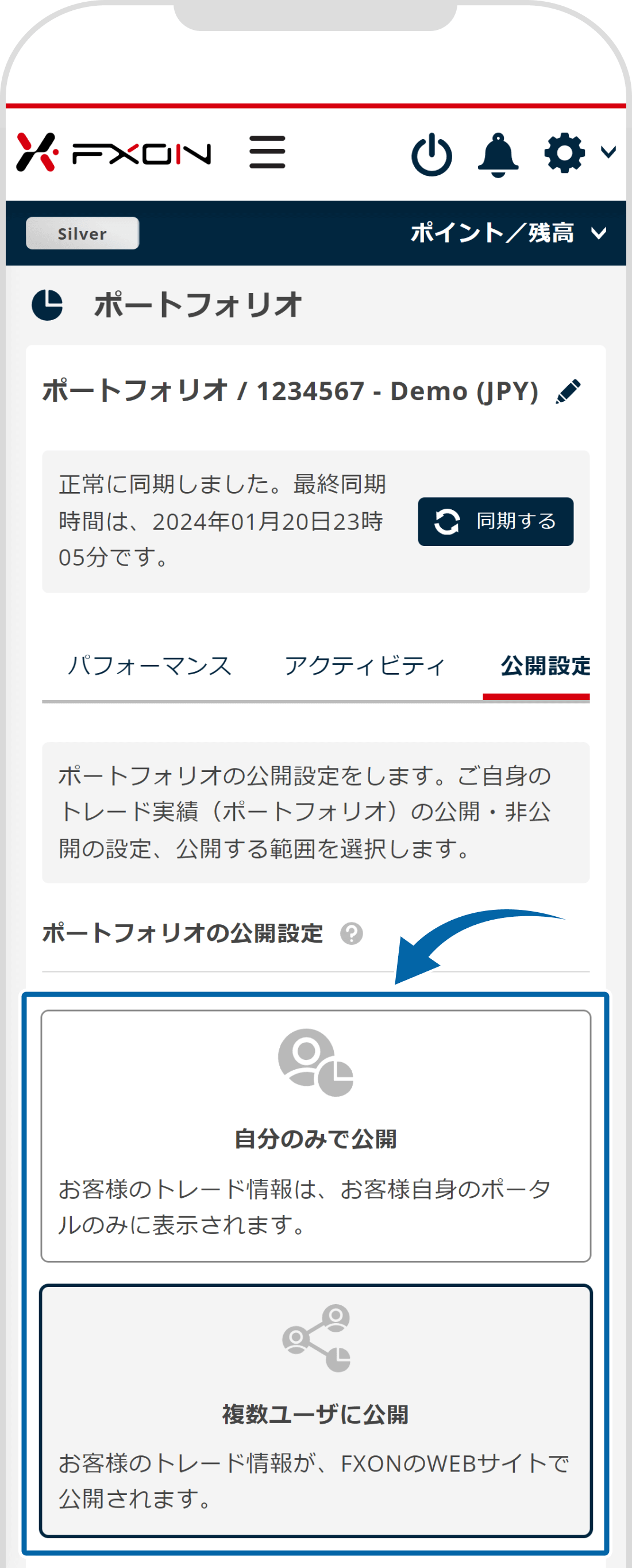
3.自分のみに公開する場合
自分のみで利用を選択した場合、公開設定の変更ウィンドウが表示されます。記載事項を確認し、よろしければ「非公開にする」をクリックします。
「自分のみで利用」を選択した場合、公開設定の変更ウィンドウが表示されます。記載事項を確認し、よろしければ「非公開にする」をタップします。
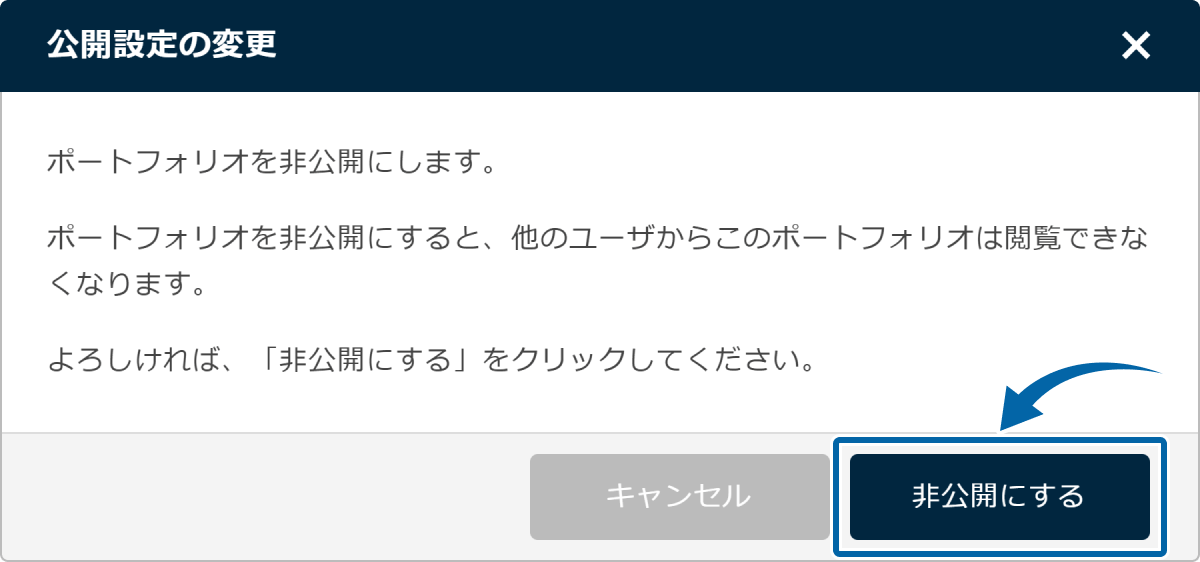
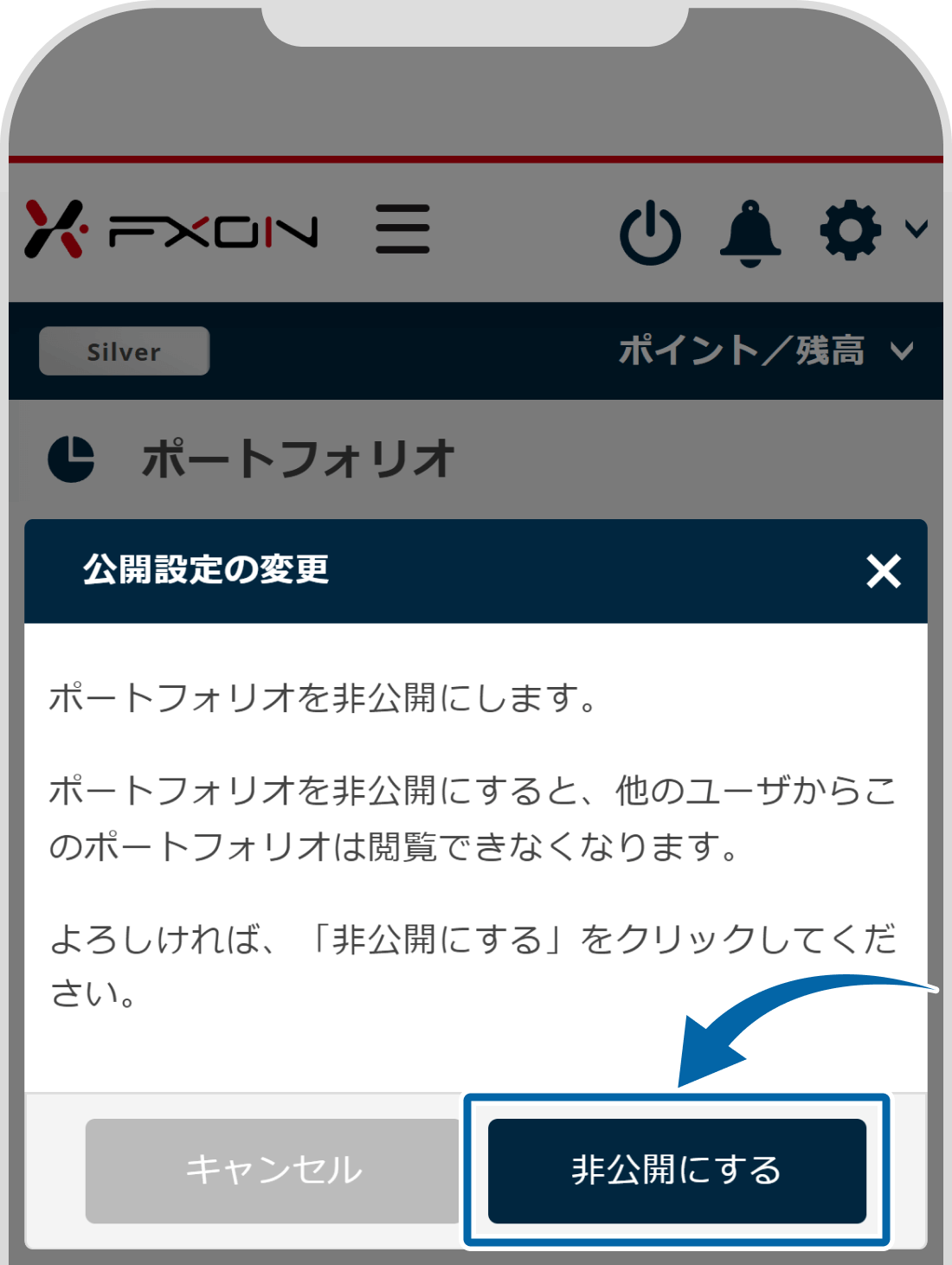
4.複数のユーザに公開する場合【操作①】
複数のユーザに公開を選択した場合、公開設定の変更ウィンドウが表示されます。記載事項を確認し、よろしければ「公開する」をクリックします。
「複数のユーザに公開」を選択した場合、公開設定の変更ウィンドウが表示されます。記載事項を確認し、よろしければ「公開する」をタップします。
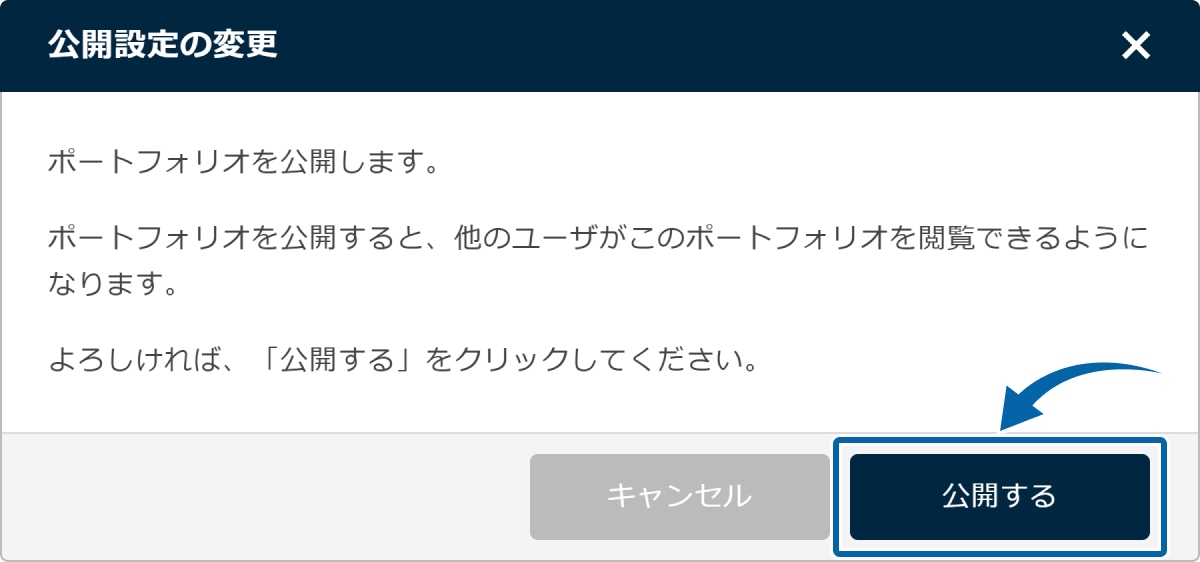
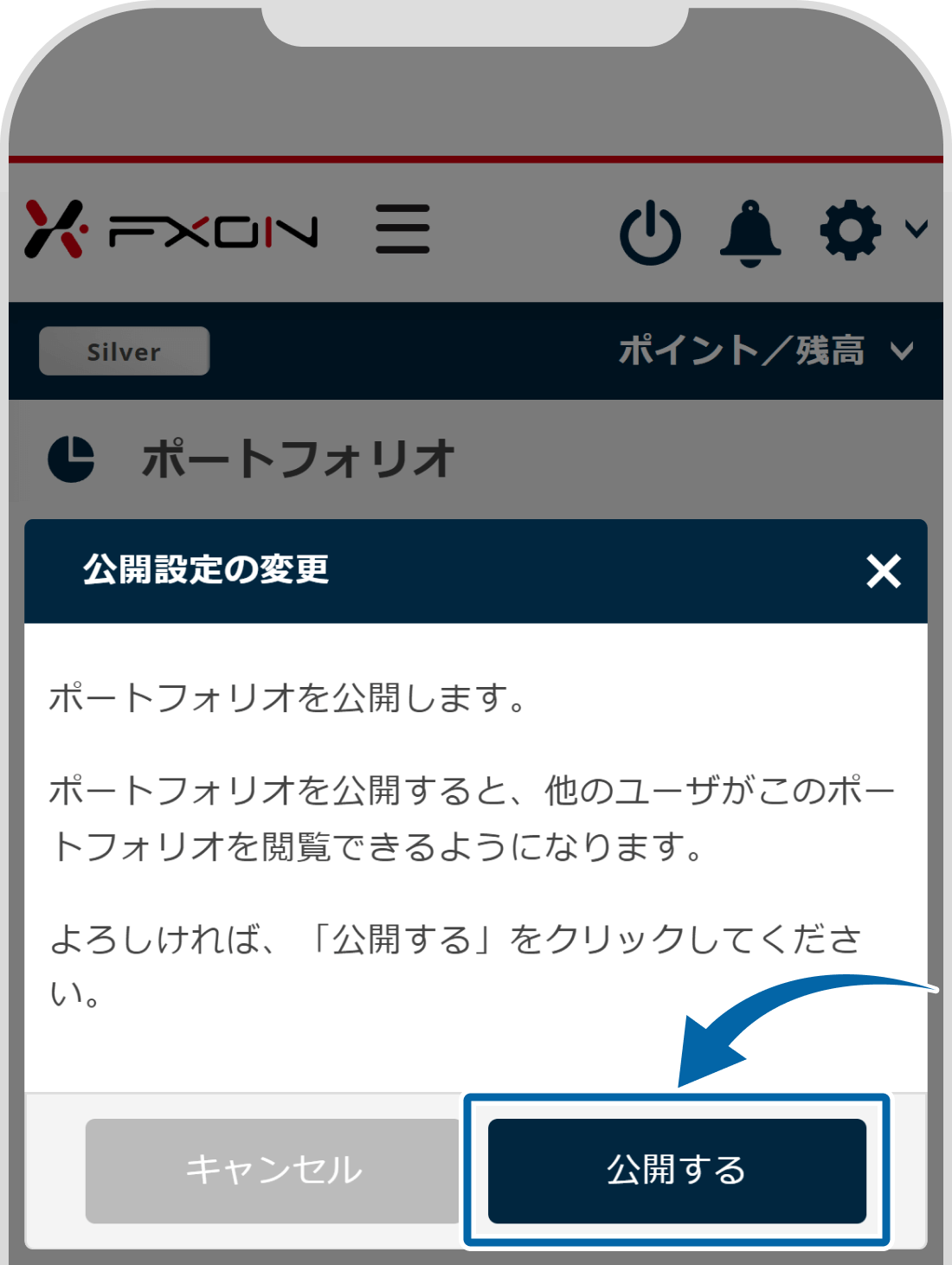
5.複数のユーザに公開する場合【操作②】
複数のユーザに公開とした場合のみ、公開範囲を「FXONのユーザのみ公開」もしくは「すべてのユーザに公開」」のいずれかを選択します。
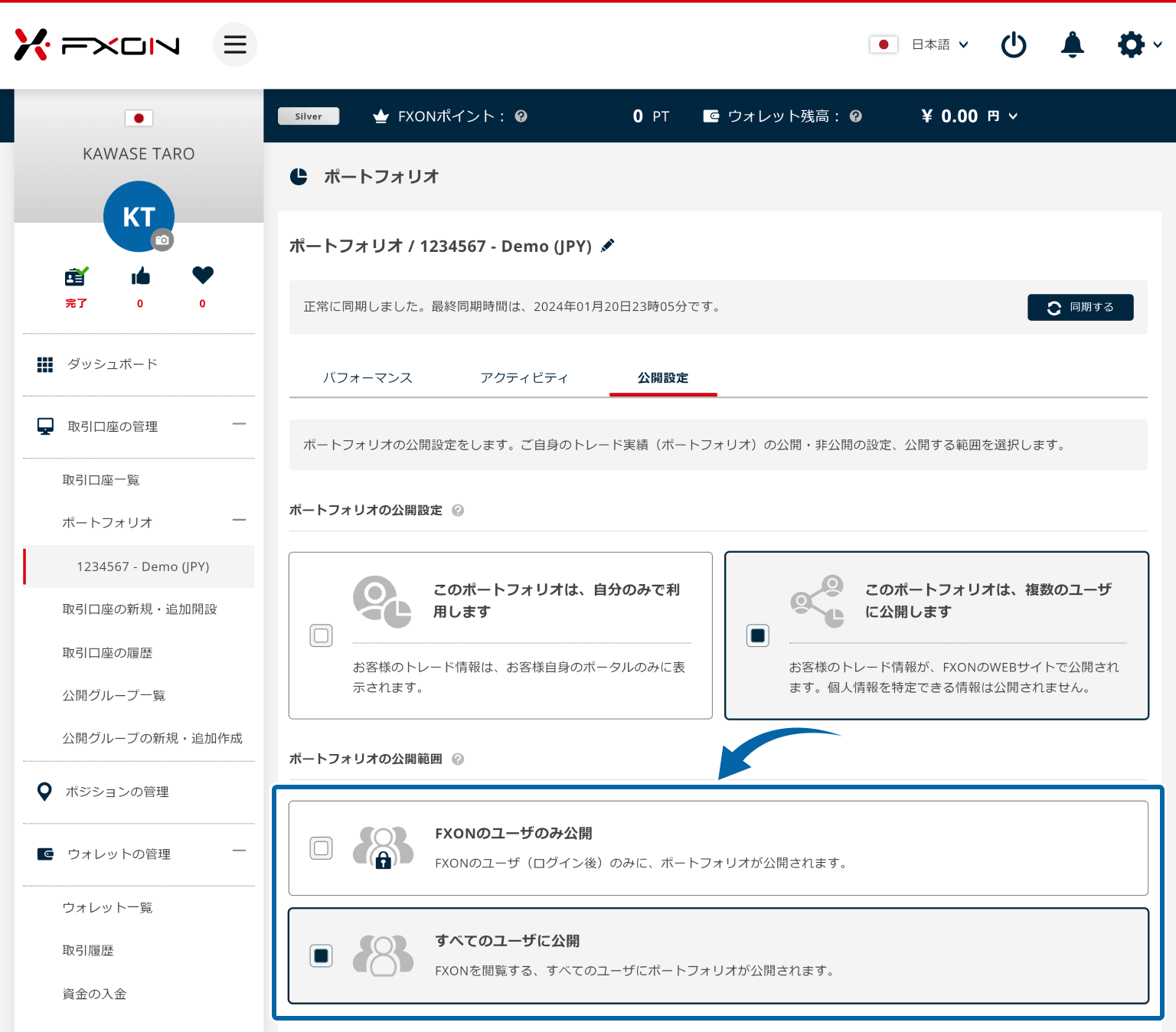
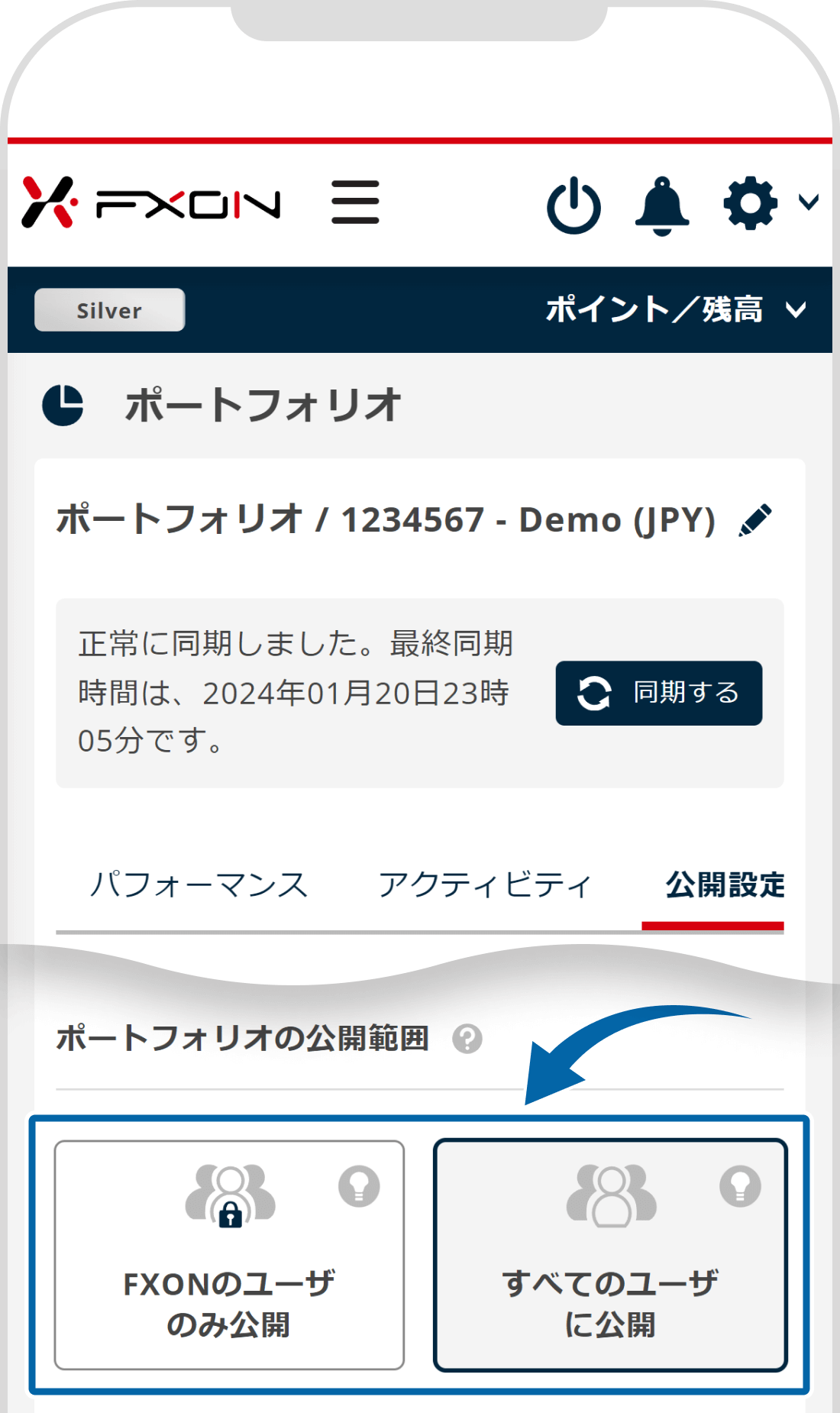
6.公開設定完了
画面上部に「ポートフォリオ情報の更新完了!」と表示され、公開設定が変更されます。
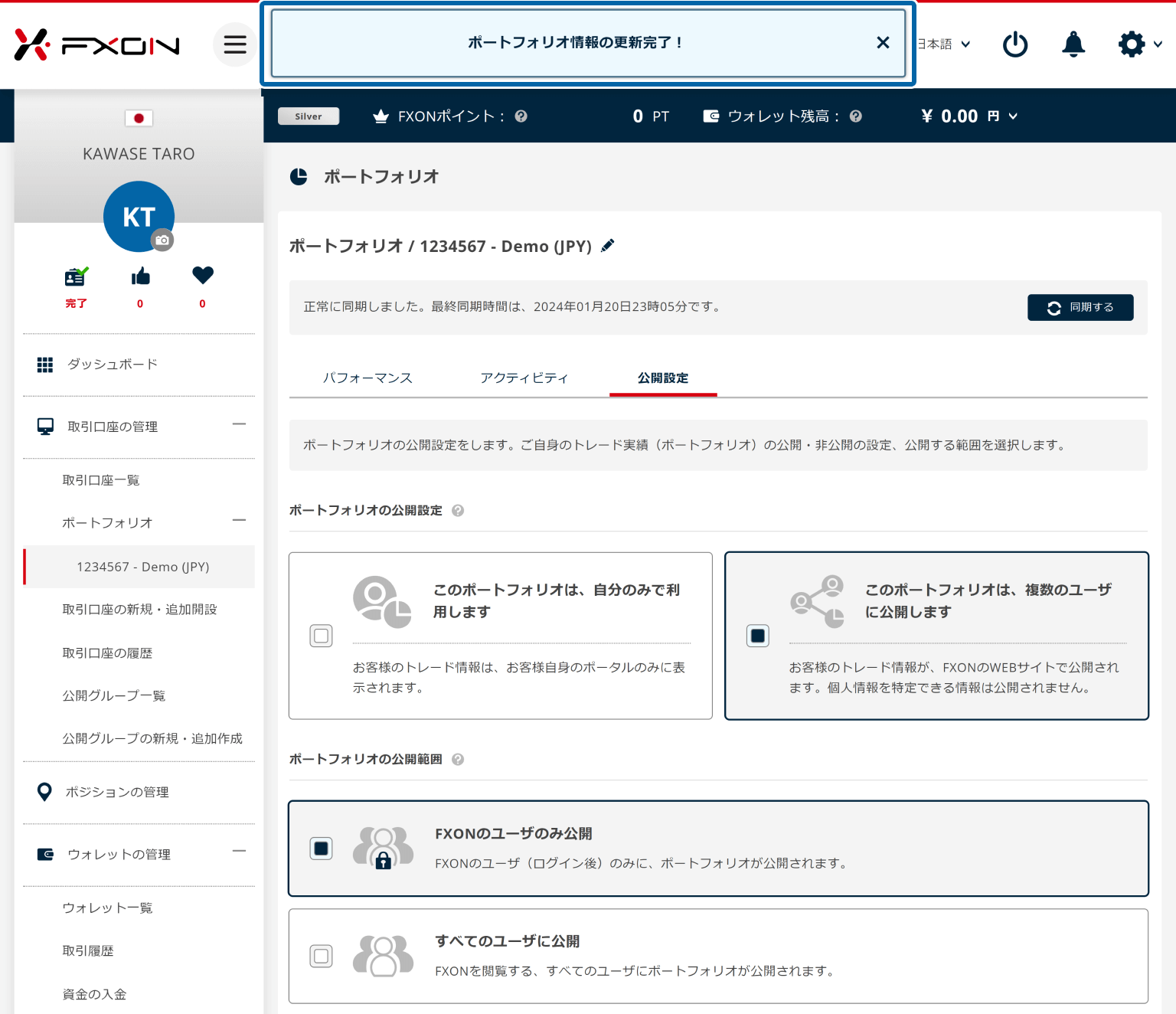
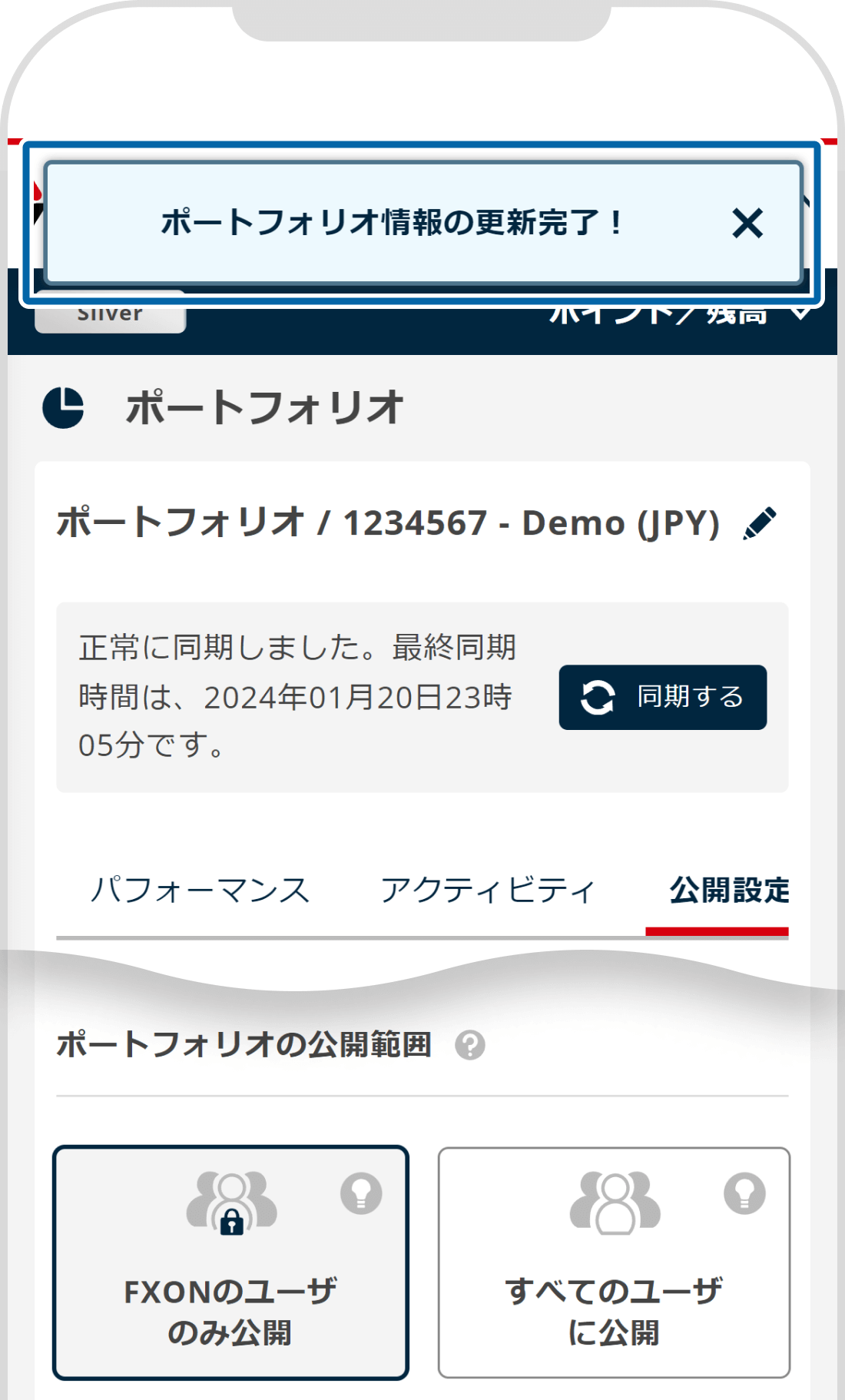
それは素晴らしい!
フィードバックありがとうございます
お役に立てず申し訳ございません!
フィードバックありがとうございます
フィードバックを送信しました
記事の改善におけるご協力ありがとうございます。
1人中1人がこの記事が役に立ったと言っています
関連のよく見られているFAQ